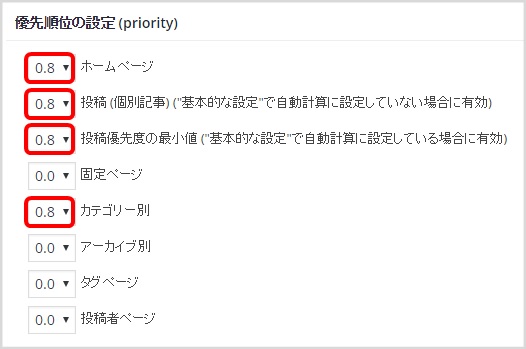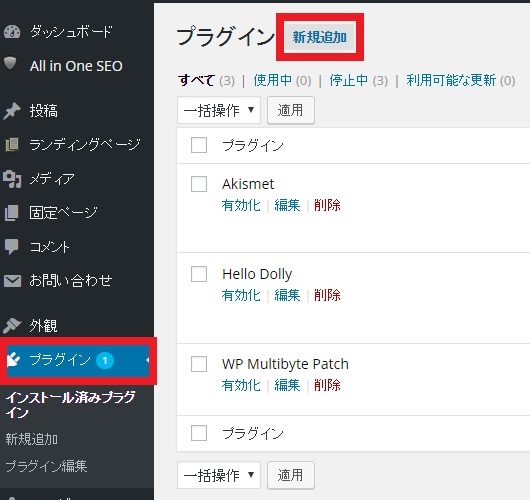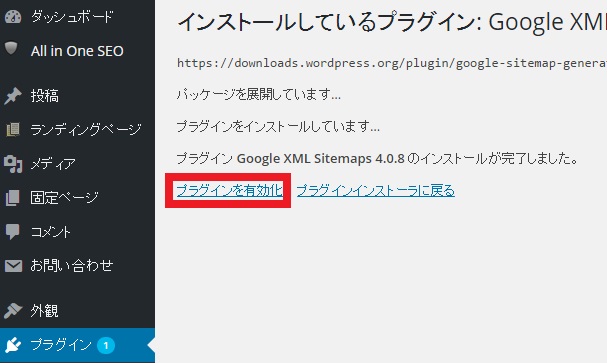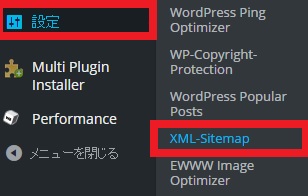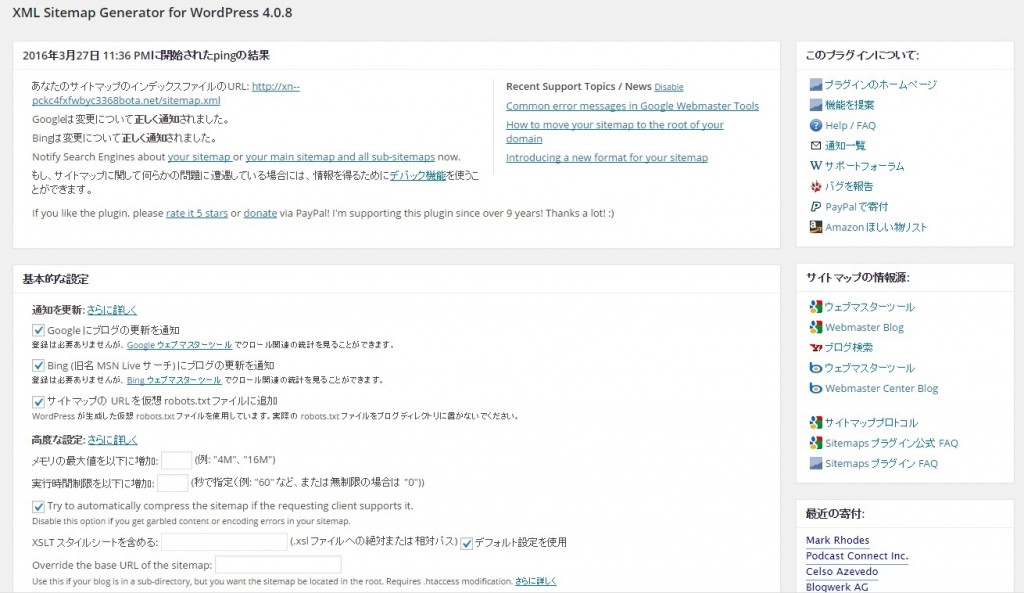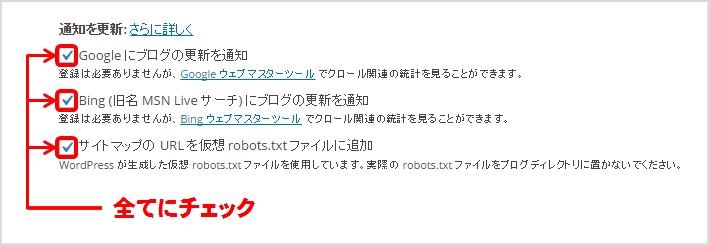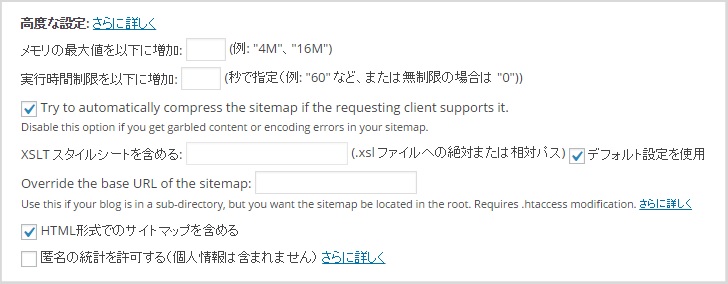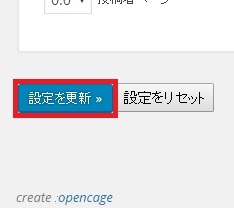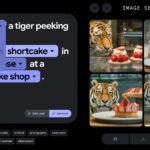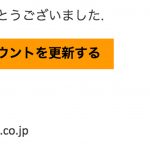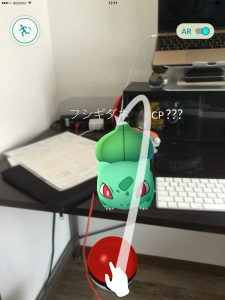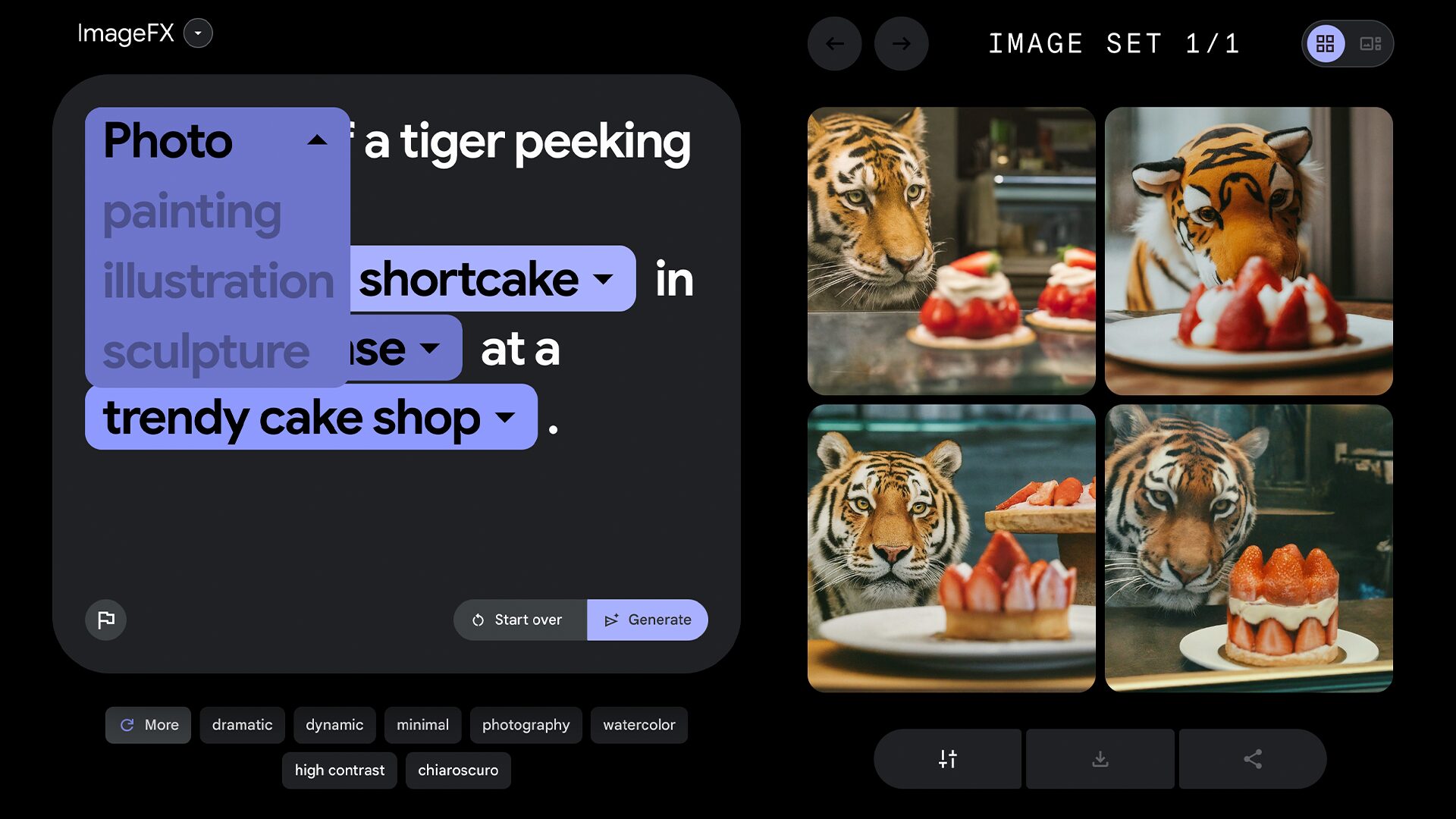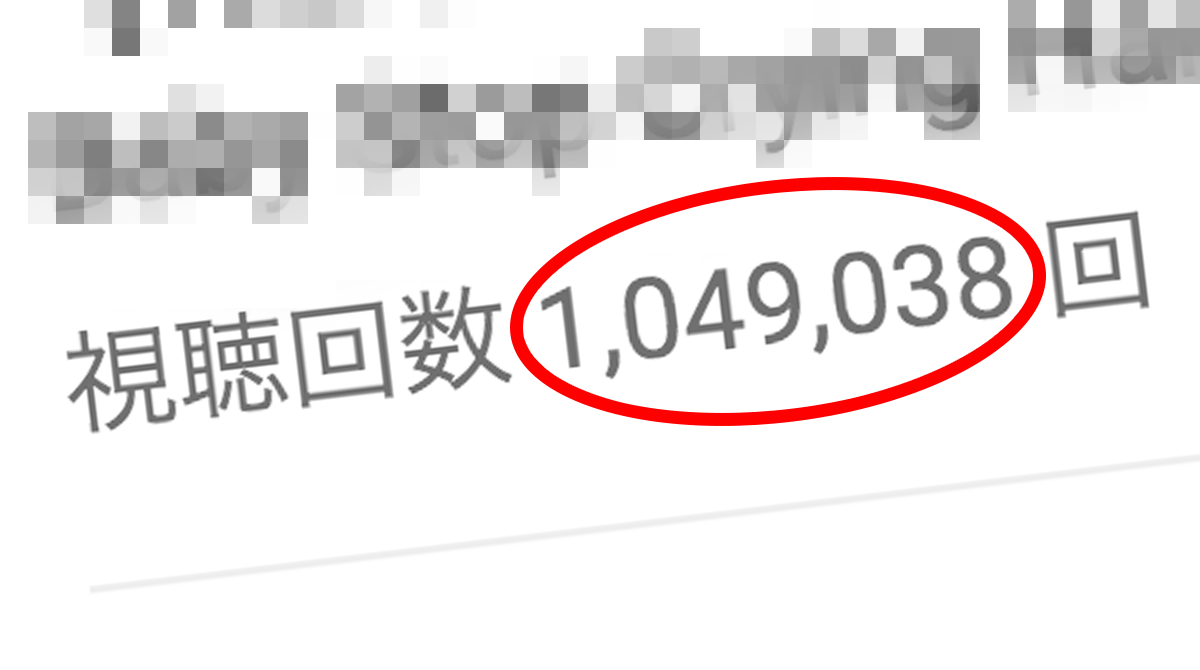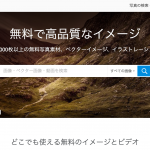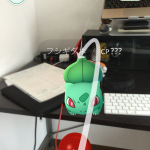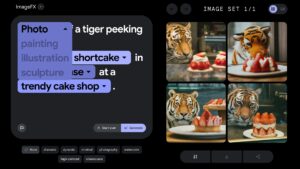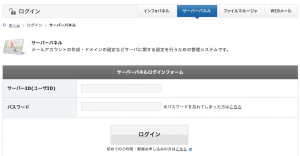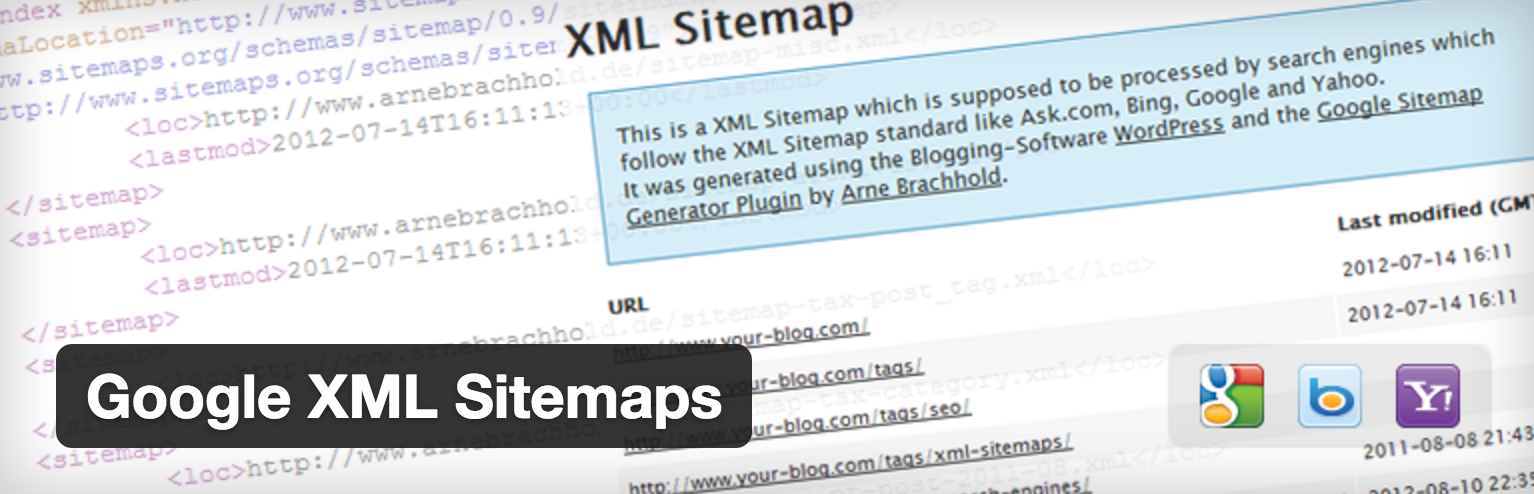
プラグイン概要
別記事で紹介済みの「PS Auto Sitemap」プラグインと類似するもので、
サイトマップを自動的に作成できるという点では同じです。
関連記事:サイトマップを自動的に作成してくれるPS Auto Sitemap
しかし、Google XML SitemapsにはPS Auto Sitemapとは別の機能があり、検索エンジン向けに最適な設定をするために必要なプラグインです。
効果
- ページ毎の最終更新日や更新頻度などの情報を送信できる
- クロールの精度向上によりインデックス促進が期待できる
- 認識してほしいページを指定できる
- Googleの推奨に沿った設定ができる
- 検索エンジン向けに最適なサイトマップができる
プラグインをインストールする
キーワードに「Google XML Sitemaps」と入力して検索
→Google XML Sitemapsと表示されたプラグインを「今すぐインストール」
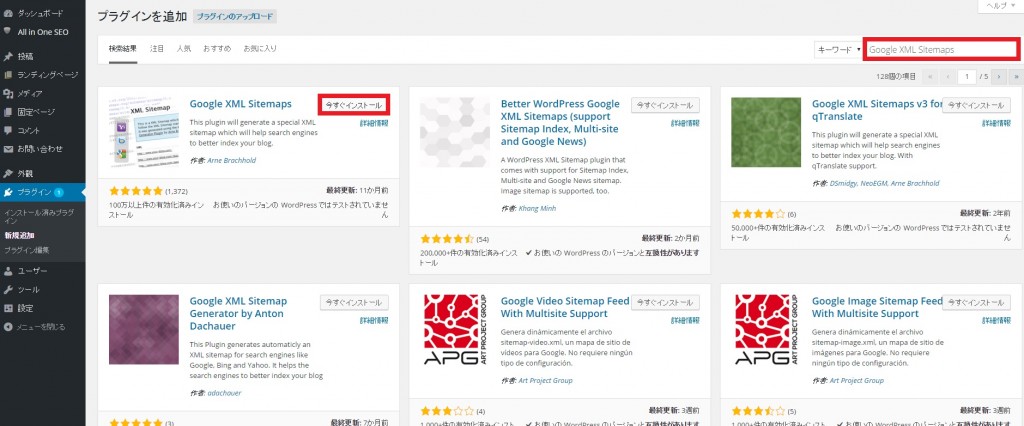
以上でインストールの完了です。
設定画面
pingの結果
インストールしてしばらく経ってから設定画面を確認すると、
自動的にサイトマップの更新通知が行われ、下図のように表示されます。
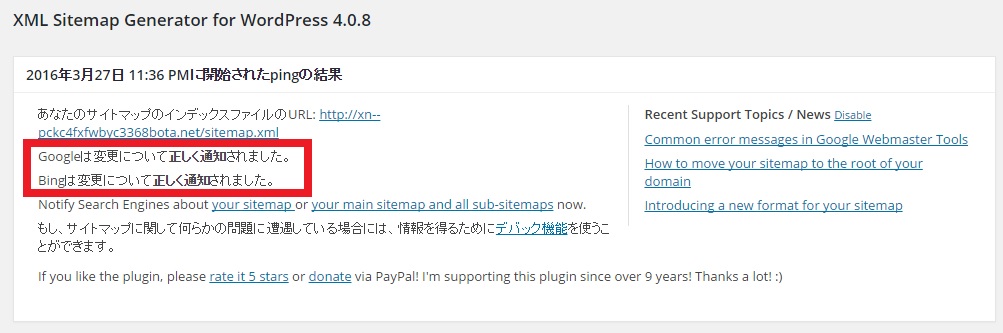
*インストール直後に確認すると赤枠部分には
「検索エンジンは通知されていません。あなたのサイトマップを知らせるには投稿を書いてください。」
と表示されます。
基本的な設定
上2つにチェックを入れると、ブログの公開・更新の際にGoogleとBingに自動通知され、インデックスの高速化が期待できます。
「サイトマップの URL を仮想 robots.txt ファイルに追加 」 にチェックを入れると、
サイトマップの場所を検索エンジンに自動的に伝えることができます。
追加ページの設定
WordPressのブログで使用しているドメインに、ブログ以外のHTMLページなどが含まれている場合、
手動でサイトマップにURLを追加することができます。
下図「新しいページの追加」をクリック。
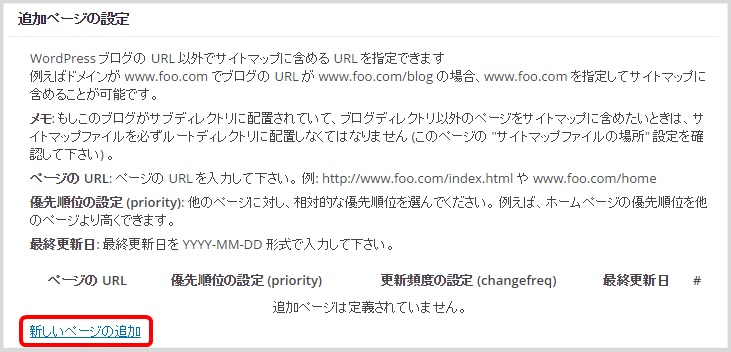
すると、サイトマップに追加するURLを入力するエリアが表示されます。
URLを追加する時は優先順位や、更新頻度、最終更新日を指定することができます。

投稿の優先順位
投稿や更新したページがサイト内でどれだけ重要かという優先順位を決めて、検索エンジンに自動的に伝える事ができます。
ここでは「優先順位を自動的に計算しない」を選択します。

Sitemap コンテンツ
ここではサイトマップに載せる内容を詳しく設定ができます。
下図の通り4か所にチェック
→コンテンツに関わる重要なページだけをサイトマップに掲載し、
検索エンジンに不要なページは見に行かないよう促す事ができ
クロールの最適化が可能となります。
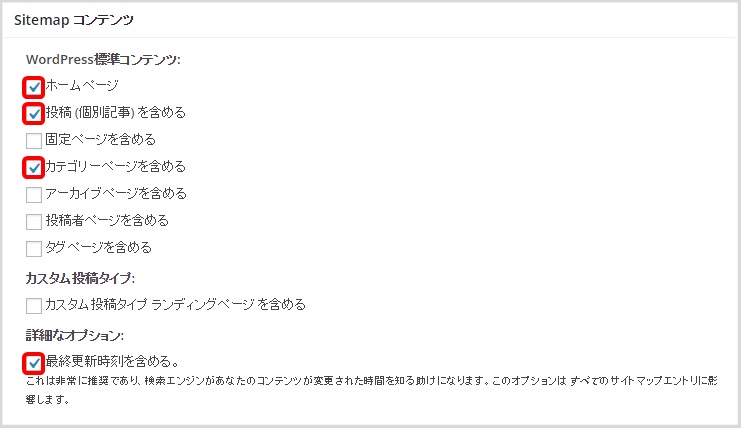
含めない項目
サイトマップに掲載したくないカテゴリーとページを指定できますが、この部分はデフォルトのままでOKです。
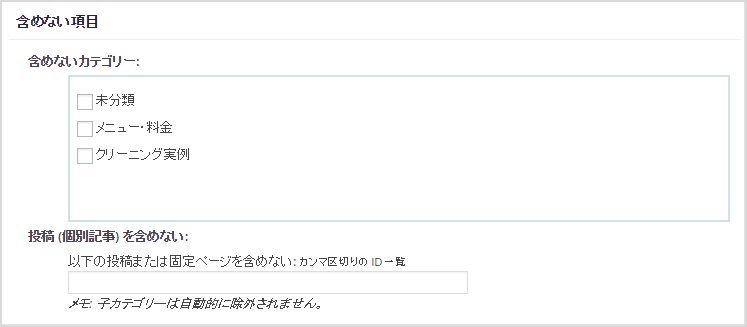
更新頻度の設定 (changefreq)
ページの予想される更新頻度を指定し、検索エンジンに自動的に通知することができます。
下図の通り4箇所のみ設定し、それ以外は「更新なし」にします。
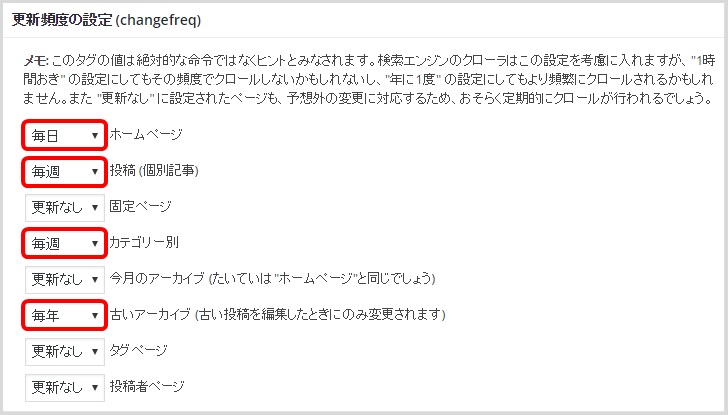
優先順位の設定 (priority)
サイト内の他URLと比較し、そのURLの優先順位を指定します。
優先順位は、1.0(非常に重要)から 0.1(ほとんど重要ではない)の範囲で指定します。
下図の通り、先に設定した「更新頻度の設定」にて設定した項目の優先順位を高く設定します。